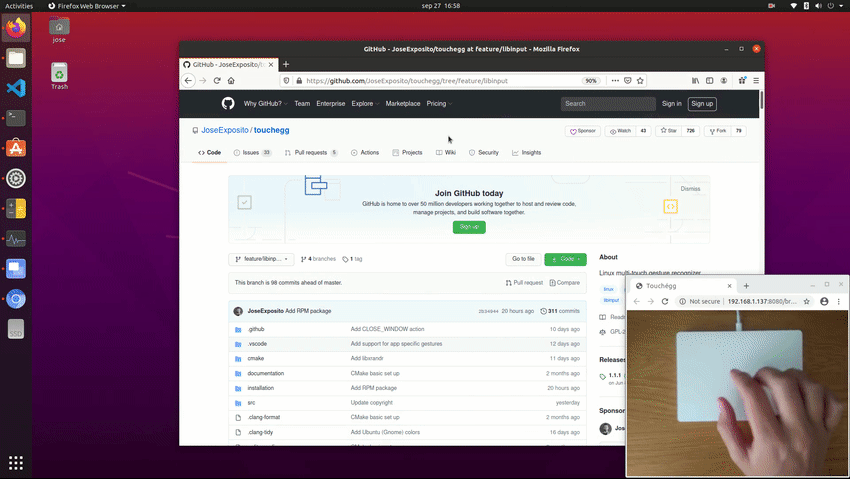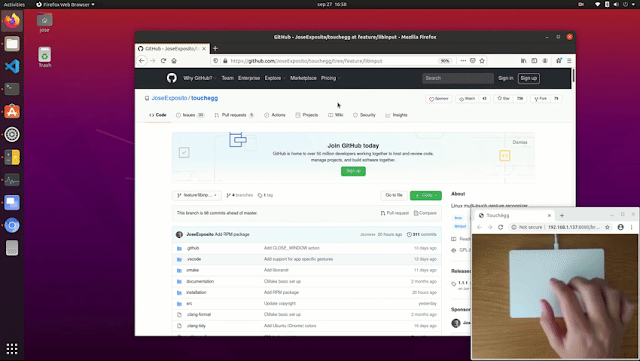
Touchegg, un riconoscimento di gesti multi-touch per Linux che è stato rilasciato per la prima volta nel 2011 e che non è stato aggiornato da anni, è stato completamente riscritto circa 2 mesi fa “per incorporare le nuove tecnologie che sono oggi disponibili sul desktop Linux“. Da allora ci sono state altre 3 versioni che hanno aggiunto nuove funzionalità insieme a correzioni di bug.
L’applicazione viene eseguita in background, trasformando i gesti multi-touch effettuati sul touchpad in varie azioni sul desktop. Ad esempio, puoi ridurre a icona una finestra scorrendo verso il basso con 3 dita, pizzicare con 2 dita per ingrandire, ecc.
Questo è un video dimostrativo registrato dallo sviluppatore Touchegg (l’immagine sopra i crediti vanno anche allo sviluppatore):
Tutti i gesti supportati sono configurabili, ma non esiste un’interfaccia utente grafica, quindi per modificare l’applicazione è necessario modificare un file di configurazione. Se stai cercando un’applicazione GUI (Gtk) per i gesti del touchpad Linux, dai un’occhiata a Gesti. Oppure puoi utilizzare una GUI di terze parti per Touchegg, come Touchegg-gce.
Dopo la riscrittura, Touchegg ha aggiunto il supporto di libinput e può utilizzare i gesti multi-touch di scorrimento e pizzico ([[edit]]in una nuova versione, l’applicazione ha aggiunto il supporto per i gesti di tocco sui touchscreen) con le seguenti azioni:
- Ingrandisci / ripristina la finestra
- Riduci a icona la finestra
- Finestra affiancata
- Chiudi la finestra
- Cambia desktop
- Mostra il desktop
- Invia una scorciatoia da tastiera
- Invia clic del mouse
- Esegui comando
I gesti possono essere globali (per tutte le applicazioni) o per applicazioni specifiche. Puoi trovare le azioni predefinite e i gesti multi-touch assegnati qui.
Vale la pena menzionarlo sui touchpad, i gesti di scorrimento vengono eseguiti quando un minimo di tre o più dita vengono spostate in modo sincrono nella stessa direzione. Il numero minimo di dita per lo scorrimento sui touchscreen è due. Per quanto riguarda i gesti di pizzicamento, vengono eseguiti quando due o più dita si trovano sul touchpad e stanno modificando la distanza relativa l’una rispetto all’altra (pizzicare) o modificando l’angolo relativo (rotazione).
Potrebbe piacerti anche: Come associare i pulsanti del mouse ai tasti o ai comandi della tastiera (Linux utilizzando X11)
L’applicazione ha anche aggiunto animazioni, quindi i gesti non sembrano più una scorciatoia. Queste animazioni dovrebbero essere fluide anche su dispositivi con risorse limitate, come Raspberry Pi 4.
Un’altra caratteristica aggiunta di recente è il supporto per i touchscreen. Quindi ora puoi utilizzare i gesti di pizzico e scorrimento sul touchscreen con l’aiuto di Touchegg.
Vale anche la pena notare che Gala, la finestra predefinita del sistema operativo elementare e il gestore di compositing basato su libmutter, riceveranno il supporto per i gesti multi-touch integrando Touchegg.
Download e utilizzo di Touchegg
La pagina delle versioni di Touchegg GitHub ha i binari DEB (per Debian, Ubuntu, Linux Mint, Pop! _OS, Zorin OS, ecc.) E RPM (Fedora, Red Hat, CentOS, ecc.) Per il download. C’è anche un pacchetto Arch Linux disponibile su AUR, anche se è un po ‘obsoleto al momento in cui scrivo questo articolo.
Dopo aver installato Touchegg, riavvia il sistema o esegui touchegg in una finestra di terminale (in modo che il client Touchegg si connetta al demone) e prova alcuni gesti. Il client Touchegg viene aggiunto automaticamente all’avvio, quindi ai riavvii successivi dovrebbe avviarsi automaticamente.
Per configurare Touchegg, copia il suo file di configurazione globale nella directory di configurazione dell’utente:
mkdir -p ~/.config/touchegg
cp /usr/share/touchegg/touchegg.conf ~/.config/touchegg/Quindi apri ~/.config/touchegg/touchegg.conf con un editor di testo e modificare le impostazioni dell’applicazione e i gesti / azioni in base alle proprie esigenze.